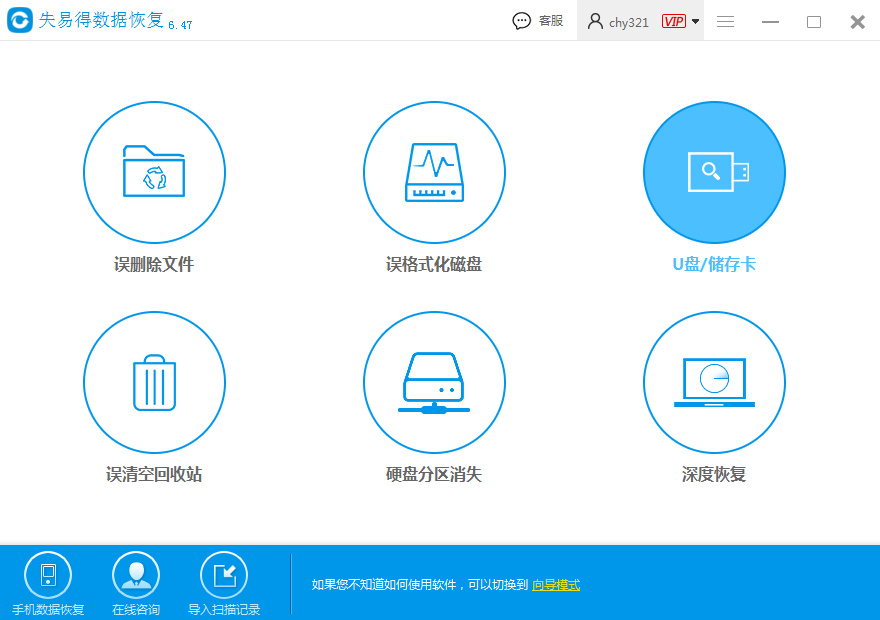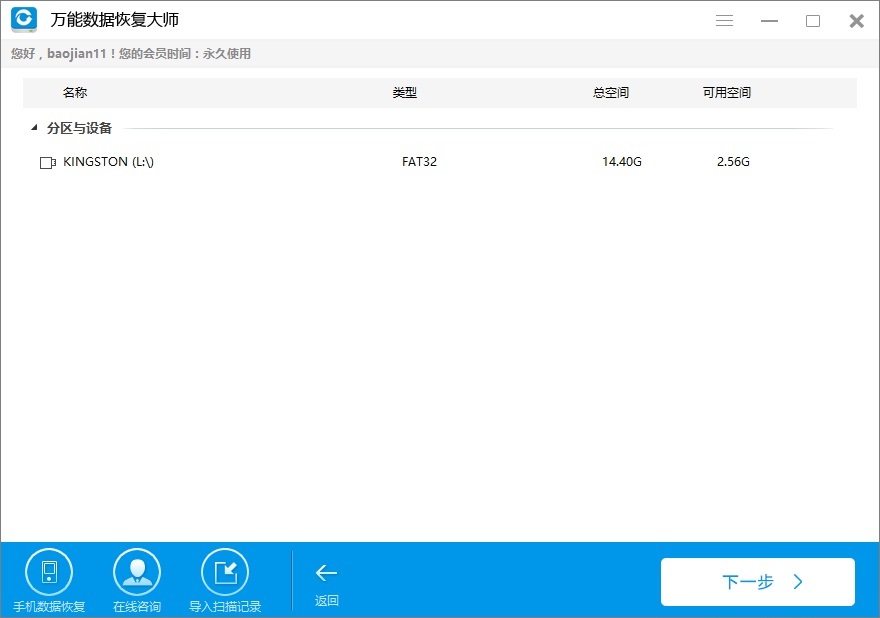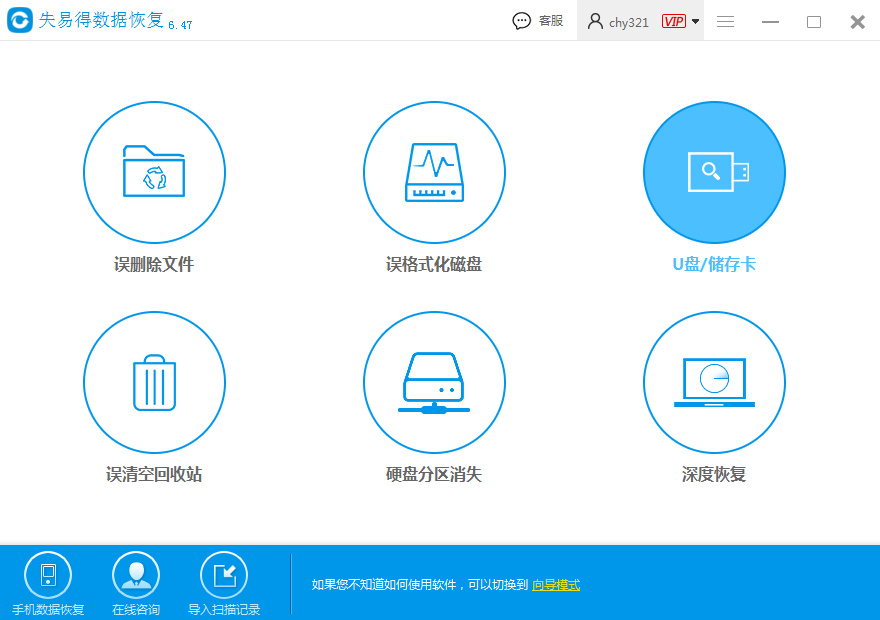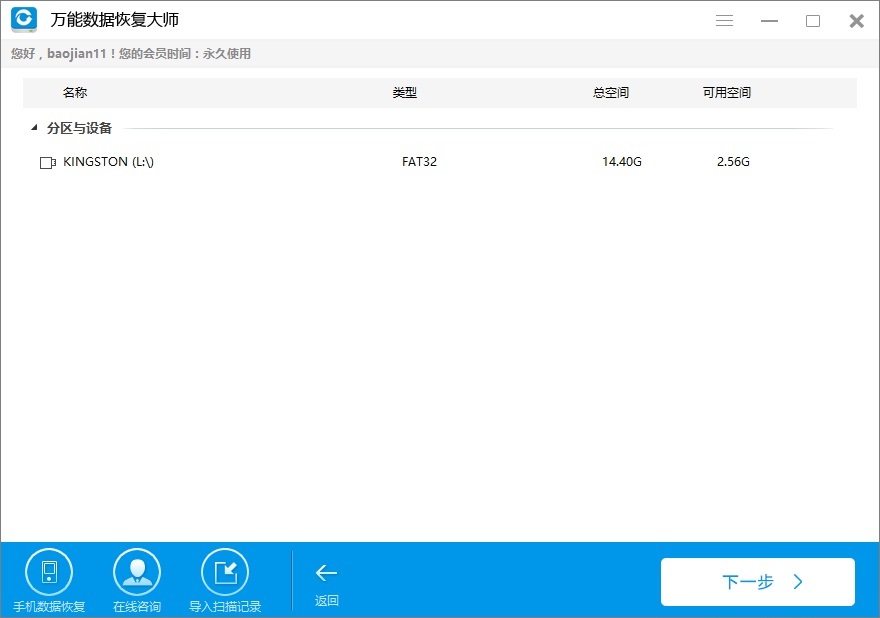佳能相机是我们常用的相机之一,在相机领域一直享有非常不错的口碑,也是人们购买相机的首选品牌。但当我们使用相机拍摄出精美的照片后,在储存的过程中却无法避免误操作引起的照片被误删除或是消失。那么佳能照片误删恢复的方法您知道吗?怎样做到误删佳能相机的照片后,再将其恢复回来?
多次的经验告诉我们,因为没有回收站,在存储卡上或USB等设备,假如一旦文件被删除,就相当于永久删除,文件则立即消失。是这样吗?针对普通的电脑相机操作看起来的确没办法恢复,但是假如使用了万能数据恢复大师这样的
数据恢复软件,消失的数据还是能恢复回来的。所以这就要求我们了须尽快的停止使用相机拍照,特别是相机内部的储存卡不能在写入和修改文件,最好是将储存卡从佳能相机中取出,连接至电脑,然后使用万能数据恢复大师恢复它:
一、下载安装软件
图1:官网上下载万能数据恢复大师并安装
二、连接相机的存储卡
勿取出存储卡将相机连接到电脑或是将相机的存储卡取出,用读卡器连接到电脑。确保电脑识别为外部驱动器。
三、选择恢复模式
安装好后运行该软件。在标准模式中选择“U盘/储存卡”。
图2:选择U盘/储存卡
选择连接的相机内存在电脑上被识别的分区,然后单击“下一步”按钮。
图3:选择内存卡在电脑上被识别的分区
四、选择文件类型
选择您所要恢复的数据的文件类型。文件类型在软件中大致分成文件、图片、音频、视频、压缩文件等。如果不在以上类型中,您可以选择“其他”类型。万能数据恢复大师可以恢复所有的文件类型的文件。我们要恢复的是相机照片,类型选择“图片”即可。然后单击“下一步”开始扫描文件。
图4:选择要恢复的文件类型
五、预览恢复文件
在扫描过程中,所有被扫描到的文件会被陆续列表显示出来。并且支持在恢复前预览。您可以单击列表中的文件查看您要恢复的文件是否被损坏。确定后,选中要恢复的文件,点击右下角的“恢复”按钮恢复即可。
强烈建议先不要将文件恢复到相机内存卡上,建议先保存在电脑中,确保所有数据完全被恢复成功后,再将文件移回至相机内存卡。
图5:预览即将恢复的文件
以上介绍的是使用万能数据恢复大师让佳能照片误删恢复的过程,你学会了吗?除了支持照片及图片格式的恢复,万能数据恢复大师可以支持所有文件类型的数据恢复,包括常见与不常见的各种文件格式。万能数据恢复大师非常安全,不会损坏或修改您的硬盘数据,不会添加相关插件到您电脑上。绝对是您数据恢复的好帮手。
相关推荐:
本文为原创,转载请注明原网址:
http://www.wnhuifu.com/624.html
本文关键词:
佳能照片误删恢复